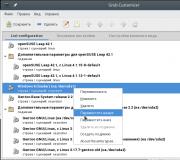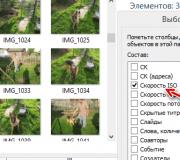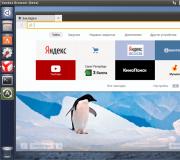Butoni i bllokimit të kapakëve nuk fiket. Si të fikni treguesin Caps Lock
Ky post është një koleksion i këshillave të dobishme për programet kompjuterikeqë kanë ardhur në ndihmë gjatë javëve të fundit.
1. Përkthimi i Caps Lock
Funksioni Caps Lock (shtypja me shkronja të mëdha) aktivizohet duke shtypur butonin special "Caps Lock". Shpesh vërejmë se tasti Caps Lock ishte shtypur edhe kur shkruhej shumë tekst. Pastaj bëhet e nevojshme të hiqni bllokimin e kapakëve në tekstin e shtypur tashmë. Ju gjithashtu mund të duhet të hiqni kapsllopin në tekst nëse kopjoni materialin e shkruar me shkronja të mëdha nga një burim tjetër dhe doni t'i bëni shkronjat "normale", sepse unë tashmë kam shkruar se shprehja e mendimeve në kapsula është një shenjë e edukimit të keq. Përkthimi i tekstit të gatshëm nga modaliteti Caps Lock është shumë i thjeshtë: ngjisni tekstin me shkronja të mëdha në Word, zgjidhni atë dhe shtypni Shift + F3. Në mënyrë të ngjashme, ju mund ta transformoni tekstin dhe anasjelltas.
2. Dërgimi i mesazheve në Skype
Si parazgjedhje dërgoni mesazhe në Skype versioni i fundit ndodh kur shtypet tasti Enter. Por kombinimet e çelësave në skype mund të ndryshohen nëse dëshironi. Shko te "Vegla -\u003e Cilësimet -\u003e Biseda dhe SMS -\u003e Cilësimet e Bisedës" dhe vendosni veprimin "ndërprerja e linjës" në vend të "dërgoni mesazh" në butonin Enter. Tani mesazhet do të dërgohen nga shkurtorja e tastierës Ctrl + Enter.
3. Si të ndryshoni shtesën e skedarit në Windows 7
Easyshtë e lehtë të ndryshosh shtesën, gjëja kryesore është të mundësosh shfaqjen e shtesave të skedarëve. Kjo bëhet si më poshtë: hapni çdo dosje në kompjuterin tuaj dhe në këndin e sipërm të majtë klikoni në butonin "Organize -\u003e Dosja dhe Opsionet e Kërkimit", në skedën "View", hiqni zgjedhjen e rreshtit "Fshih zgjatimet për llojet e regjistruara të skedarëve". Pas kësaj, të gjitha skedarët në kompjuterin tuaj (muzikë, grafikë, tekst, etj.) Shfaqen me shtesa. Për të ndryshuar shtesën, klikoni me të djathtën në skedar, zgjidhni "Riemërto" dhe vendosni shtesën e dëshiruar në vend të asaj ekzistuese.

4. Si të shtoni një film në iTunes
Më parë, nuk kam pasur një pyetje se si të hedh një film në iTunes, sepse kjo është bërë, në parim, elementare: skedari i videos thjesht tërhiqet në bibliotekë nga dosja në të cilën është ruajtur. I njëjti veprim mund të kryhet duke klikuar në menunë e aplikacionit "Skedar -\u003e Shto skedarin në bibliotekë" ose thjesht duke shtypur tastet e nxehta Ctrl + O. Por sot u përballa me faktin se disa filma të përshtatshëm për formatin iPad nuk shtohen në iTunes, programi thjesht injoron përpjekjet për të shtuar një skedar, pa dhënë ndonjë gabim. Google më shpëtoi dhe sugjeroi se çfarë të bëja nëse filmat nuk transferohen në iTunes në mënyrën standarde: gjeni në kompjuterin tuaj dosjen "Përdoruesit / (emri i përdoruesit) / Muzika ime / iTunes / iTunes Media / Shto automatikisht në iTunes" dhe shtoni të nevojshme filma; rinisni iTunes dhe filmat do të shfaqen në bibliotekën tuaj vetë. Kështu, unë isha në gjendje të hidhja të gjithë filmat, përveç një - ai vazhdon të "pushojë" dhe shfaqet në nën-dosjen e krijuar nga sistemi "Nuk është shtuar" në dosjen "Shto automatikisht në iTunes".
Përshëndetje miq! Sot do të flasim për mënyrën e çaktivizimit të veçorive të panevojshme të Windows 7.
Pajtohem, ka shumë karakteristika të ndryshme, ndonjëherë të bezdisshme në Windows, të tilla si çelësat ngjitës, tastin CAPS LOCK, etj., Që do të doja t'i eliminoja. Le të hedhim një vështrim në disa prej tyre, dhe metodat për "çaktivizimin" e tyre \u003d) Ka, sigurisht, programe të ndryshme akordimi, të tilla si TweekUI, Tune Up dhe të ngjashme, por pse të përdorësh diçka të tretë kur ka standarde mjetet e Windows? Le të shkojmë në rregull
Si mund ta çaktivizoj tastin Caps Lock?
Sa shpesh e përdorni këtë çelës për qëllimin e tij të synuar? A është e mundur të "theksohet" në forume, gjë që në fund të fundit vetëm i bezdis të gjithë, dhe ndonjëherë për përdorim të shpeshtë të papërshtatshëm të "kapakëve" mund të merrni edhe një ndalim. Dhe sa shpesh, kur futni një fjalëkalim, ky çelës shtypet me magji dhe fjalëkalimi futet në mënyrë të gabuar? Disa shërbime, natyrisht, paralajmërojnë që Caps Lock shtypet, por jo të gjitha.
Në përgjithësi, unë personalisht nuk kam nevojë për këtë çelës fare. Atëherë, pse të mos e fikni fare? Për ta bërë këtë, ne duhet të krijojmë një të thjeshtë skedar teksti dhe futni vlerat e mëposhtme në të:
Versioni 5.00 i Redaktorit të Regjistrit të Windows 5.00 "Harta e Skancodit" \u003d magji: 00,00,00,00,00,00,00,00,00,002,00,00,00,2,2, 00,3a, 00,00,00,00, 00
Pastaj ne e ruajmë skedarin, i japim një emër, për shembull, disable_capslock. Dhe ndryshoni shtrirjen e skedarit: në vend të .txt, shkruani .reg. Dosja është gati. Tani ne e klikojmë dy herë, dhe në dritaret që shfaqen ne pajtohemi me gjithçka. Mos paguaj në këtë rast të veçantë vëmendja ndaj paralajmërimeve të ndryshme të sistemit, kjo skedar nuk do të shkaktojë dëm, të garantuar.

Thjesht bërja e çdo ndryshimi në regjistër (domethënë, ne po i bëjmë tani) ndonjëherë është e mbushur me rënien e Windows, nëse nuk dini çfarë dhe ku të bëni.
Pas kësaj, ne rifillojmë kompjuterin. Dhe voila! Çelësi i bezdisshëm Caps Lock nuk është më funksional dhe nuk na shqetëson! Nëse për ndonjë arsye ju duhet të merrni gjithçka përsëri, krijoni një skedar të ri teksti, thirrni atë disi dhe futni vlerat e mëposhtme:
Windows Registry Editor Version 5.00 "Harta e Skancodit" \u003d -
Ashtu si me skedarin e parë, ndryshoni shtesën në reg. Pastaj fillojeni, gjithashtu pajtohuni me gjithçka dhe rifilloni kompjuterin tuaj. Funksionaliteti kryesor do të rikthehet. Në përgjithësi, në vend që të çaktivizoni Caps Lock, mund t'i caktoni një funksion tjetër, por nuk shoh shumë kuptim në këtë.
Nëse nuk doni të shqetësoheni me krijimin e skedarëve reg, mund të shkarkoni arkivin me skedarët e gatshëm:
- disable_capslock.reg (çaktivizo Caps Lock)
- restore_scancode_mappings.reg (rivendosni ndryshimet).
Shfletuesit modernë mund të "betohen" në këtë arkiv, sepse ai përmban skedarë reg. Por unë garantoj se nuk ka asgjë të keqe me këto skedarë.
Si ta fik konfirmimin e fshirjes?
Nëse, kur fshini një skedar, ju shqetëson pyetja që shfaqet vazhdimisht:

Mund ta çaktivizoni këtë dialog konfirmimi. Kjo bëhet aq lehtë sa predha e dardhave. Hapni vetitë e "Plehrave" dhe zgjidhni "Kërkesa për konfirmim për fshirje"

Ju lutemi vini re se është më mirë të mos shënoni kutinë "Shkatërroni skedarët menjëherë pas fshirjes pa i vendosur ato në koshin e plehrave". Ju kurrë nuk e dini, ju papritmas dëshironi të rivendosni skedar i largët nga shporta. Por për fshirjen e përhershme, thjesht përdorni kombinimin e çelësave SHIFT dhe DEL , në vend të standardit DEL.
Si mund të fik çelësat ngjitës?
Çelësat ngjitës aktivizohen duke shtypur SHIFT pesë herë, dhe kjo veçori është krijuar për personat me aftësi të kufizuara. Por për shumicën e njerëzve, kjo është plotësisht e panevojshme. Dhe edhe më shumë - është shumë e bezdisshme nëse e shtypni aksidentalisht pesë herë (fëmija do të shtypë, për shembull, ose macja do të vendoset në tastierë). Kjo është veçanërisht e bezdisshme për lojtarët kur gjatë lojës një shenjë e tillë mund të shfaqet:

Pra, për të çaktivizuar këtë funksion, thjesht klikoni në lidhjen në kutinë e dialogut që shfaqet: "Shko në qendër karakteristika të veçantapër të çaktivizuar shkurtoren e tastierës. "Dhe zgjidh kutinë pranë Aktivizo çelësat ngjitës kur tastet SHIFT shtypen pesë herë"
Ju mund të bëni edhe më të ndërlikuar dhe t'i caktoni një funksion krejtësisht të ndryshëm një shtypi pesë herë, për shembull, një thirrjeje linja e komandës (cmd.exe) si administrator. Por më shumë rreth kësaj një herë tjetër.
Heqja e sendeve të panevojshme nga menyja e kontekstit
 Kur instaloni, shumë programe "shtyjnë veten" jo vetëm në desktop, në panel nisja e shpejtë, në menunë startuese, por edhe në menyja e kontekstit (kjo është një listë e komandave dhe funksioneve që shohim kur klikojmë me të djathtën (RMB) në çdo skedar). Dhe nganjëherë menyja e kontekstit është me të vërtetë e rëndë dhe me artikuj të panevojshëm. Sidomos për ata që instalojnë dhe çinstalojnë rregullisht gjithçka. Pra, për ta "pastruar" atë dhe për të hequr të gjitha të panevojshme, mund të përdorni një vegël të tillë të mrekullueshme si. Isshtë shumë funksionale dhe ka kohë që është vendosur vetëm në anën pozitive. Përveç kësaj, është falas (ka edhe Versioni PRO) Mund ta shkarkoni nga faqja zyrtare e internetit
Kur instaloni, shumë programe "shtyjnë veten" jo vetëm në desktop, në panel nisja e shpejtë, në menunë startuese, por edhe në menyja e kontekstit (kjo është një listë e komandave dhe funksioneve që shohim kur klikojmë me të djathtën (RMB) në çdo skedar). Dhe nganjëherë menyja e kontekstit është me të vërtetë e rëndë dhe me artikuj të panevojshëm. Sidomos për ata që instalojnë dhe çinstalojnë rregullisht gjithçka. Pra, për ta "pastruar" atë dhe për të hequr të gjitha të panevojshme, mund të përdorni një vegël të tillë të mrekullueshme si. Isshtë shumë funksionale dhe ka kohë që është vendosur vetëm në anën pozitive. Përveç kësaj, është falas (ka edhe Versioni PRO) Mund ta shkarkoni nga faqja zyrtare e internetit
Unë do të botoj një përmbledhje të plotë të këtij programi më vonë, në seksionin "Soft". Dhe tani ne jemi të interesuar për aftësinë e tij për të rregulluar ngarkimin automatik të menusë kontekstuale. Për ta bërë këtë, shkoni te seksioni "Shërbimi" - "Fillimi" në program dhe shkoni te skeda "Menuja e Kontekstit", ku lehtë mund t'i çaktivizoni të gjitha të panevojshmet.

Mbi këtë, mbase, gjithçka. Por vetëm për sot! Prisni për artikuj të rinj dhe gjëra të dobishme. Dhe për të mos humbur asgjë "të shijshme" - regjistrohuni në azhurnime.
Nëse, kur shtypni Caps Lock, loja minimizohet ose loja kalon në modalitetin e dritares, atëherë treguesi i kapakëve në ekran është faji. E cila shfaqet në këndin e poshtëm të djathtë të ekranit sa herë që shtypni Caps Lock ose Blloko numrat.
Përveç kësaj Bllokohet kapaku dhe Blloko numrat në këndin e poshtëm të djathtë të ekranit mbi orën një dritare del dhe ndizet / fiket Kyçi i lëvizjes.
Një njoftim pop-up për përfshirjen e Caps / Num Lock ndërhyn jo vetëm në lojëra, por edhe në shumë programe që ekzekutohen në mënyra në ekran të plotë dhe duke kërkuar që këto çelësa të shtypen.
Për shembull, në GTA 5, tasti Caps Lock ndez një aftësi të veçantë. Dhe kur e shtypni, loja kalon në modalitetin e dritares, e cila është thjesht e papranueshme! Sigurisht, mund të ndryshoni caktimin e çelësave, por në të njëjtën GTA V pothuajse të gjithë çelësat janë të zënë dhe përveç kësaj, kjo nuk do ta zgjidhë problemin globalisht.
Për të hequr qafe këtë njoftim, duhet të çaktivizoni programin që e shfaq atë. Mund ta bëni këtë gjatë fillimit nëse e dini se si quhet.
Shpesh ndodh që emri i tij është i panjohur ose nuk ka një program të tillë në fillimin. Sidomos shpesh ndodh në laptopë.
Siç doli, njoftimi Caps Lock lëshohet nga procesi BTTray.exe e cila mund të çaktivizohet vetëm në regjistër.
Si të futni regjistrin:
Filloni\u003e Ekzekutoni\u003e futni "regedit" dhe shkoni në regjistër:

HKEY_LOCAL_MACHINE\u003e SOFTARE\u003e Widcomm\u003e BTConfig\u003e Të përgjithshme\u003e KeyIndication\u003e ndryshoni vlerën e "KeyIndication" në vend të "1" vendosni "0". Klikoni në rregull dhe mbyllni redaktuesin e regjistrit.

Rinisni kompjuterin tuaj dhe gëzohuni në mungesë të këtij njoftimi të keq!
P.S. Falë përdoruesve nudo, u gjet një zgjidhje tjetër për këtë problem:
Në start-up ne shkruajmë msconfig, zgjidhni atje, gjeni programin BTTraydhe hiqeni atë nga fillimi. Ky program fillon pas instalimit kufje pa tel dhe pajisje të ngjashme në Bluetooth.
A po ju pengon Caps Lock sepse aksidentalisht e shtypni ndonjëherë? Nëse nuk e përdorni këtë çelës, mund ta fikni plotësisht. Shihni se si të çaktivizoni tastin Caps Lock.
Secili prej nesh ka shtypur ndonjëherë aksidentalisht Caps Lock në momentin më të papërshtatshëm. Active Caps Lock mundëson modalitetin e hyrjes së kapakëve, i cili shkakton probleme, për shembull, kur futni një fjalëkalim. Ndodh që ne të fusim një fjalëkalim të gabuar vetëm sepse e kemi këtë çelës të aktivizuar në laptop ose kompjuter.
Caps Lock nuk është një nga çelësat që ne shpesh përdorim në Windows 7, 8.1 dhe 10. Në parim, nëse nuk përdorni programe ose aplikacione që kërkojnë këtë çelës, mund ta çaktivizoni atë. Për shumë përdorues, ky është një çelës shtesë që shkakton vetëm probleme. Nëse jeni një prej tyre, atëherë mund ta çaktivizoni plotësisht duke përdorur Redaktorin e Regjistrit në Windows.
Si të çaktivizoni funksionin kryesor përmes Registry Editor
Le të kalojmë sesi të çaktivizojmë Caps Lock. Për ta bërë këtë, ne do të përdorim metodën e heqjes së funksionit që ajo kryen kur shtypet. Falë kësaj, kur ta klikoni, asgjë nuk do të ndodhë. Parametri përkatës është në seksionin tjetër:
Në këtë pikë, duhet të krijoni një parametër binar Scancode Map që do t'ju lejojë të caktoni një funksion tjetër në tastin e zgjedhur. Kjo procedurë mund të bëhet duke përdorur Editorin e Regjistrit në Windows 10, por ekziston një mënyrë shumë më e lehtë.
Hapni Notepad-in e sistemit dhe ngjisni fragmentin e mëposhtëm në të:
Windows Registry Editor Version 5.00
"Harta e Skankodit" \u003d magji: 00,00,00,00,00,00,00,00,00,002,00,00,00,00,00,3a, 00,00,00,00,00,00
Ju duhet të shkruani skedarin në formatin REG. Për ta bërë këtë, hapni "Skedari" - "Ruaje si". Zgjidhni llojin "Të gjitha skedarët" dhe më pas ruajeni, për shembull, si "off key.reg"
Një skedar * .reg do të krijohet me një modifikim të gatshëm të regjistrit që pamundëson funksionin kryesor. Tani është e mjaftueshme për të bërë ndryshime, për këtë klikoni dy herë në "off key.reg" për ta fikur atë.
Do të shfaqet një dritare që pyet nëse vërtet dëshironi të bëni ndryshime në regjistrin e sistemit. Konfirmoni këtë procedurë dhe, kur të keni mbaruar, rindizni kompjuterin tuaj. Tani Windows Caps Lock do të çaktivizohet dhe nuk do të kalojë hyrjen në shkronja të mëdha kur shtypet aksidentalisht.
Rivendosja e funksionit origjinal Caps Lock
Nëse papritmas keni nevojë për këtë çelës në të ardhmen, lehtë mund ta ktheni funksionin e tij origjinal dhe të fshini ndryshimet e mësipërme.
Për ta bërë këtë, shtypni kombinimin e tastit Windows + R në tastierë dhe futni komandën e mëposhtme në dritaren që hapet:
Në dritaren e Redaktorit që hapet, shkoni te seksioni tjetër:
Për të shkuar shpejt në rrugën e mësipërme, mund ta kopjoni dhe pastaj ta ngjisni në shiritin e adresave të Redaktorit të Regjistrit. Pastaj hapni seksionin Layout Keyboard. Në anën e djathtë të dritares, shfaqen shënimet për këtë seksion. Gjeni modifikimin tuaj të Hartës Scancode këtu. Thjesht klikoni me të djathtën në opsionin Scancode Map dhe zgjidhni Fshi.
Pasi ta keni fshirë këtë shënim, rifilloni kompjuterin tuaj. Butoni duhet të funksionojë sipas funksionit të tij origjinal.